SmartVD 是一款基于 VirtualDub 的视频转换软件,可为多种掌上播放设备转换 AVI 视频。
软件特点:
* 以功能强大的 VirtualDub 为核心,提供优秀的视频转换品质;
* 以 Avisynth 基础,为原版 VirtualDub 提供丰富的格式扩展和良好的兼容性;
* 大幅度简化批量转换配置,同时为高级玩家提供自定义视频配置功能;
* 可以很方便的查看视频文件信息;
* 优化任务流程,使用双核心或超线程处理器可获得更显著效能提升,更可同时进行更多的批量任务处理;
* 提供多种设备支持,为不同设备提供优化的视频配置;
* 智能化视频缩放:按比例适应,按全屏适应,按折中适应(介于前面两种之间);
* 特别针对小屏幕问题,提供智能化的宽屏幕裁减;
* 可按首尾偏移量选择视频范围进行转换;
* 自动加载外部字幕(如,文本 ass ssa psb smi sub srt 图形 idx );
* 支持多语言;
使用说明:
批量转换(V2.0.0 or later)
很简单,只需把源视频文件,用对话框(或者用鼠标直接拖拽),添加到文件列表,设置好转换参数(见以下说明,一般用默认也可以),点击开始即可。
获取视频信息(V2.1.0 or later)
选中列表框中的一个文件,点击“信息”按钮(或者用右键菜单),可弹出视频文件信息。
常规设置(V2.16.0 or later)
1.输出目录设定:即目标文件的存放目录;
2.设置语言类型:软件自带 Chinese(Simplified) / Chinese(Traditional) / English,用户可以自行翻译 Languages 目录下的语言文件(可用记事本打开),扩展自己所需要的语言。
3.优先级别设定:(V2.13.0 新增)
设置进程优先级,有8个级别,9种选项
00 Default 默认
01 Idle 空闲
02 Lowest 最低
03 Even lower 甚低
04 Lower 较低
05 Normal 正常
06 Higher 较高
07 Ever higher 甚高
08 Highest 最高
优先级设置越高,VirtualDub运行时所占用资源越不容易被其它软件所用,从而使系统反应缓慢。如果想在转换文件的同时运行其它软件,建议将优先级设低一些,如设成“Idle 空闲”,就可以一边转换,一边做其它事情。
批量转换设置(V2.0.0 or later)
1.音频音质设定:后缀为lame采用lame编码器,否则,使用普通MP3编码器;
2.音频音量设定:调整到源视频音量的 15% - 980% (这个范围和 VirtualDub 基本一致);
3.视频大小设置:(V3.0.0 or later)
可根据不用设备类型设置不同分辨率,配合相应VCF视频配置文件,可支持多种设备类型。分辨率可选择预留选项,也可以自行设置参数。
4.视频缩放设置:
调整视频尺寸,可按比例或适当拉伸(折中),也可满屏。具体选项如下:
A.按比例适应,就是把视频按比例容纳在屏幕中,其它部分填充黑边;
B.按折中适应,介于1和3之间,也就是适当拉伸,黑边被拉伸出来的视频填充一半;
C.按满屏适应,就是始终把视频填充屏幕,可最大程度上利用屏幕空间,但是比例可能会变化很大;
D.宽屏幕裁减,也是按比例,但是视频被缩放到320*200,上下两边各留20黑边,左右多余部分截掉(选此项,对于不是宽屏幕的视频,仍然按算法1);
E.按宽度适应;
F.按高度适应;
5.视频帧速设定:默认18或20,可根据实际情况自行调整;
6.视频配置设定:配置文件,在软件VCF目录下,软件自带的配置文件(基于 Xvid),对于M6配置文件,已经去掉 B-VOPS,适合MINI播放。视频码率,视源视频文件品质和目标文件所预期品质而定,一般情况下,300-400k就差不多了;转换M6视频,请选择“M6”前缀之配置,转换手机视频,请选择“MobTele”前缀之配置;
7.导入VCF:
这个功能,提供给高级用户使用。您如果想使用自己的VirtualDub配置文件(*.VCF文件),必须保证其视频设置正确,否则可能无法转换,或无法在MINI上正常播放(一般情况下推荐用软件自带的视频配置)。
导入方法:在标准版 VirtualDub 中,设置好视频压缩参数,然后 Save processing setting(保存处理设置,快捷键Ctrl+S),得到 *.vcf文件,导入或直接复制到程序 VCF 目录下即可;
8.右旋输出设置:右旋90°,可使M6播放更加流畅;
9.提升亮度设置:可增加转换输出的视频亮度,范围 1 - 10 ,默认为3;
10.视频范围设置:设置从起点开始偏移和从终点开始偏移的时间,中间的时间段即为视频转换范围;
11.声道选择设置:选择立体声,左声道,右声道,混音效果。
预览视频(V2.15.0 or later)
用播放器打开处理后的源视频,从而可以预览转换后的效果
右键菜单
1.列表文件菜单:添加,删除,清空列表;
2.视频信息菜单:显示信息(对话框),复制信息(复制成文本格式);
3.转换视频菜单:开始批量,仅启动VD(单文件,用户需要自行设定转换配置);
4.窗体靠前菜单:使窗体停留在桌面最顶端,方便鼠标拖拽操作;
启动VD(V2.1.0 or later)
从 V2.1版后,单文件转换功能被合成到批量转换界面中。
这个功能,提供给高级用户使用,仅仅启动了 VirtualDub,但是已经输入了源视频文件,而目标文件和其它转换参数,包括视频压缩、视频帧速、音频压缩等,则需由用户自行配置(一般情况下推荐用批量转换)。此功能只是起到扩展格式的作用(也就是相当于早期 1.X 版本)。
关于字幕(V2.8.0 or later)
2.8.0 或之后版本,支持自动加载字幕,字幕文件名需和视频文件名一致。所支持格式有:
(文本字幕)TextSub: *.srt, *.sub, *.smi, *.psb, *.ssa, *.ass,
(图形字幕)VobSub: *.idx
关于视频LOGO
3.3版增加视频LOGO,即转换后的视频会在前几秒中加入软件信息。3.4版不做为强制,可通过修改ini文件,UseLogo=1打开,UseLogo=0关闭
关于配置信息
由于视频转换效果,跟转换配置密切相关,为了方便记录下这些参数,3.4版开始,可将配置信息复制到剪切板(快捷键 Ctrl+C)
2PASS编码
使用二次编码,可以在小码率下获得更好画质







 狸窝全能视频转换器(手机电影转换器)4.2.0.3 中文安装版
狸窝全能视频转换器(手机电影转换器)4.2.0.3 中文安装版
 狸窝psp转换器(psp视频转换器)4.2 官方最新版
狸窝psp转换器(psp视频转换器)4.2 官方最新版
 全能视频转换软件(4Media Video Converter Ultimate)v7.7.2官方中文特别版
全能视频转换软件(4Media Video Converter Ultimate)v7.7.2官方中文特别版
 视频转换音频软件手机版13.0 中文永久免费版
视频转换音频软件手机版13.0 中文永久免费版
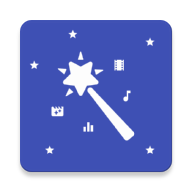 Video Converter for android1.0 手机最新版【视频转换】
Video Converter for android1.0 手机最新版【视频转换】
 音视频转换手机版1.0.22 最新版
音视频转换手机版1.0.22 最新版
 音视频转换工厂手机版1.0.1 安卓免费版
音视频转换工厂手机版1.0.1 安卓免费版
 批量视频转换器app1.1.5 安卓版
批量视频转换器app1.1.5 安卓版



 Excel格式转换工具(Coolutils Total Excel Converter)7.1.0.46 绿色便携版
Excel格式转换工具(Coolutils Total Excel Converter)7.1.0.46 绿色便携版
 Topaz JPEG to RAW AI 绿色便携版2.2.1 免费版
Topaz JPEG to RAW AI 绿色便携版2.2.1 免费版
 风云MP4转换器(风云kux转mp4工具)2021.7.14 试用中文版
风云MP4转换器(风云kux转mp4工具)2021.7.14 试用中文版
 烁光kux视频转换器(烁光优酷视频转换器)1.7.6 试用版
烁光kux视频转换器(烁光优酷视频转换器)1.7.6 试用版
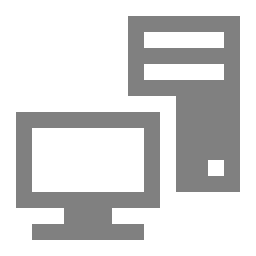 免费的kux转mp4软件(KuxToMp4)32位/64位版【附VC++运行库】
免费的kux转mp4软件(KuxToMp4)32位/64位版【附VC++运行库】
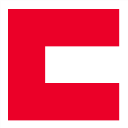 pdf转图片的免费软件电脑版
pdf转图片的免费软件电脑版
 pdf/word/excel/ppt无水印互转工具免费版
pdf/word/excel/ppt无水印互转工具免费版
 WisTranslator三维CAD转换器1.3.2.1016 官方版
WisTranslator三维CAD转换器1.3.2.1016 官方版
 ffmpeg视频转码工具1.0.2 绿色版
ffmpeg视频转码工具1.0.2 绿色版
 MP3和silk互转软件1.0 绿色版
MP3和silk互转软件1.0 绿色版
 批量音频转文字软件1.1 绿色中文版
批量音频转文字软件1.1 绿色中文版
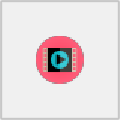 腾讯视频QLV转换器高清免费版
腾讯视频QLV转换器高清免费版
 ncm无损转换工具1.2 简体中文免费版
ncm无损转换工具1.2 简体中文免费版
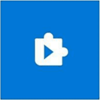 微软HEVC(H265)解码扩展免费版1.0.33242.0超高清版
微软HEVC(H265)解码扩展免费版1.0.33242.0超高清版
 pdf免费转换器1.0手机版
pdf免费转换器1.0手机版
 Image To PDF or XPS(图片转PDF工具)5.0 中文版
Image To PDF or XPS(图片转PDF工具)5.0 中文版
 3herosoft Video Converter破解版3.8.8最新汉化版
3herosoft Video Converter破解版3.8.8最新汉化版
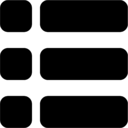 在线视频源转换工具(TeleList)2.4.1 绿色免费版
在线视频源转换工具(TeleList)2.4.1 绿色免费版
 MXF格式文件转换软件(Free MXF Converter)3.8.8 无广告英语版
MXF格式文件转换软件(Free MXF Converter)3.8.8 无广告英语版
 笑帝优酷kux格式转换器1.0 中文免费版
笑帝优酷kux格式转换器1.0 中文免费版
 PNG图片格式转换工具(Easy2Convert TGA to PNG)2.7 简体中文免费版
PNG图片格式转换工具(Easy2Convert TGA to PNG)2.7 简体中文免费版
 格式工厂(FormatFactory)5.20.0 官方正式版
格式工厂(FormatFactory)5.20.0 官方正式版
 嗨格式PDF转换器3.6.19.177 官方最新版
嗨格式PDF转换器3.6.19.177 官方最新版
 新星格式转换工厂官方版13.2.00 最新版
新星格式转换工厂官方版13.2.00 最新版
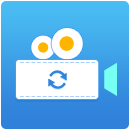 迅捷mp4视频转换器4.5.0.2 官方极速版
迅捷mp4视频转换器4.5.0.2 官方极速版
 Apowersoft视频转换王4.8.3 官方最新免费版
Apowersoft视频转换王4.8.3 官方最新免费版
 艾奇全能视频转换器钻石版4.11.327 官方版
艾奇全能视频转换器钻石版4.11.327 官方版
 万能格式转换器1.2.0.6 免费版
万能格式转换器1.2.0.6 免费版
 Easy RM RMVB to DVD Burner V1.4汉化破解版
Easy RM RMVB to DVD Burner V1.4汉化破解版
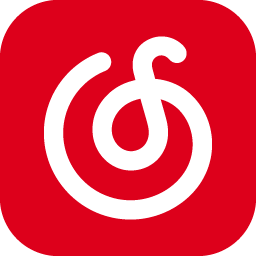



 格式工厂纯净版5.12.1 去广告绿色版
格式工厂纯净版5.12.1 去广告绿色版 乐易视频转码器1.2 最新版
乐易视频转码器1.2 最新版 psp视频mp4格式转换器1.0 绿色免费版
psp视频mp4格式转换器1.0 绿色免费版 AVIConverter视频转换工具(台电TL-C220视频
AVIConverter视频转换工具(台电TL-C220视频 格式工厂4.10.5 绿色版
格式工厂4.10.5 绿色版 万能格式转换器破解版1.2.5.0 最新版
万能格式转换器破解版1.2.5.0 最新版 MP4视频格式转换工具V2.3 绿色简体中文版
MP4视频格式转换工具V2.3 绿色简体中文版 VSO ConvertXtoVideo(影音格式转换)1.6.0.1
VSO ConvertXtoVideo(影音格式转换)1.6.0.1 FormatFactory格式工厂3.9.5.0 官方绿色版
FormatFactory格式工厂3.9.5.0 官方绿色版